どうも、黒井(@Kuroi_engineer)です。
6/30にPower Automate for desktop(以下PA4d)のアップデートが配信されました。
最新バージョンは 2.21.00313.22174 となりました。
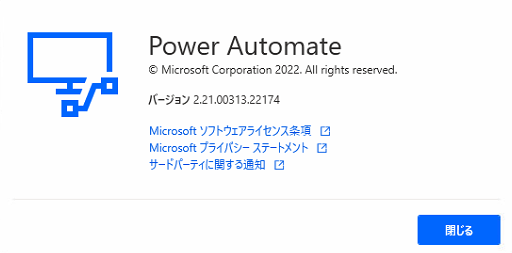
今回も更新情報や以前との変更点をまとめて今後の参考としたいと思います。
更新情報はMicrosoftのPower Automate公式blogでも公開されているので、気になる方は定期的にチェックしてみて下さい。
https://powerautomate.microsoft.com/en-us/blog/
アップデート方法
PA4dの更新タイミングになると、以下の更新ウィンドウが表示されますので "更新ボタン" をクリックして最新バージョンへのアップデートを行いましょう。
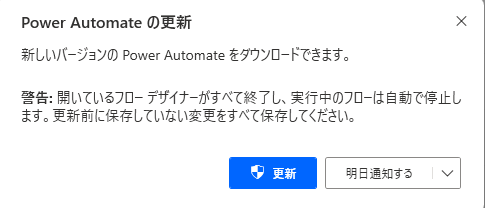
もし表示されない場合はPA4dの設定 > 更新プログラムの確認 をクリックすることで上記の更新を行うことが可能です。
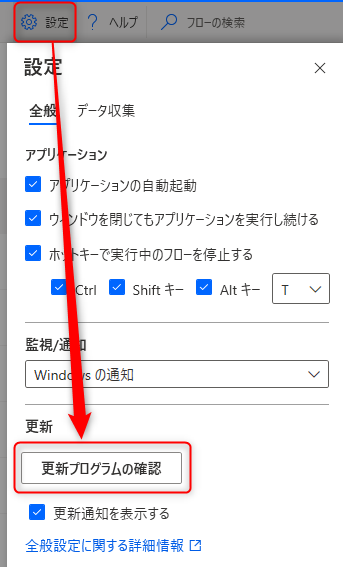
端末によっては更新プログラムの確認を行っても、"最新バージョンをインストール済み"と表示されてしまうこともありますので、
その場合は下記リンクをクリックしてPADのインストーラー(Setup.Microsoft.PowerAutomate.exe)をダウンロードし、アップデートを行いましょう。
https://go.microsoft.com/fwlink/?linkid=2102613https://flow.microsoft.com/ja-jp/desktop/
アップデート内容
入力・出力変数で様々なデータ型が扱えるようになりました
これまで入力、出力変数を使用して値を受け渡す際は、テキスト型のみ使用可能でした。
そのため、データテーブル型やカスタムオブジェクト型の値を渡したい場合は、JSON形式に変換して渡し、その後元の形式に変換しなおす、といった手間が必要でした。
今回のアップデートで入力、出力変数に"データの種類"の項目が追加され、これまでのテキスト型に加え新たに以下のデータ型が扱えるようになりました。
- 数値
- ブール値
- カスタムオブジェクト
- リスト
- データテーブル
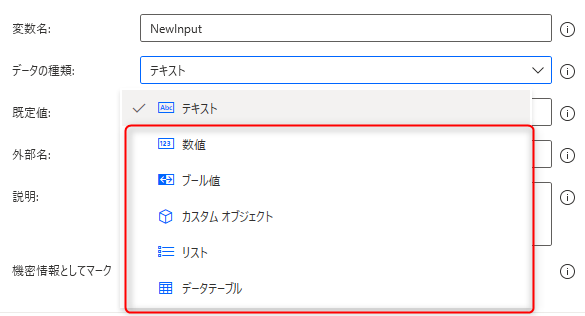
このことにより、
- Excelから取得したリストやテーブルのデータをデスクトップフロー間で受け渡す
- API連携にてJSON形式で取得したデータをカスタムオブジェクトに変換し、他のデスクトップフローに渡す
といった使い方が可能となりました。
また、入力、出力変数では、各データ型に応じた規定値を設定可能ですが、カスタムオブジェクト型、リスト型、データテーブル型の規定値を設定する際は「JSONエディター」が準備されており、JSON形式で規定値を定義することも可能となっています。
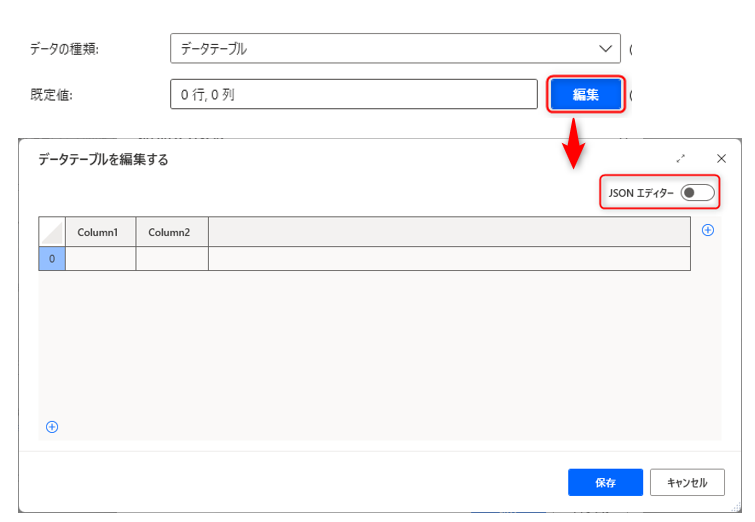
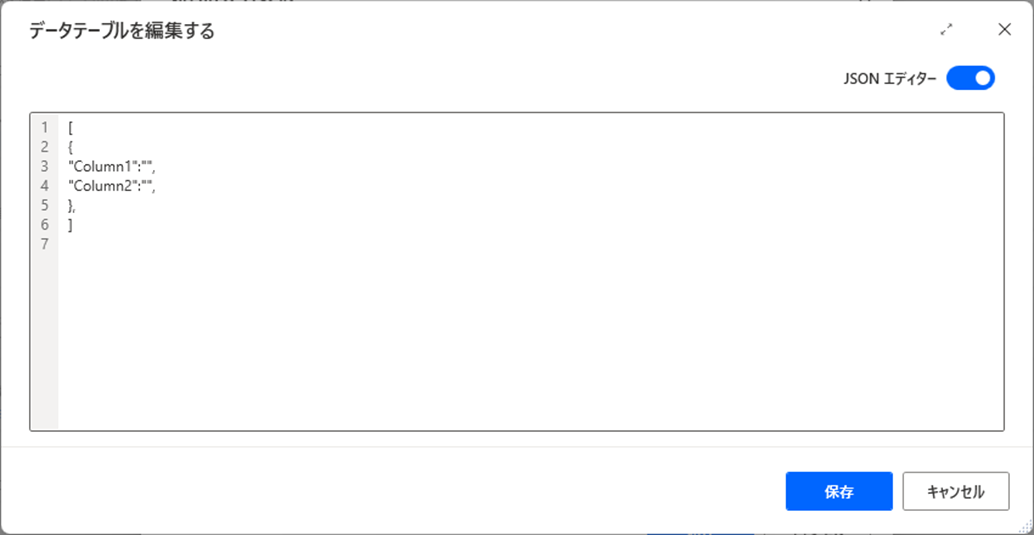
デスクトップフローを外部リンクを介して実行することが可能となりました
これまで作成したフローを実行する際は、フローを手動で直接実行するか、Power Automateと連携してトリガーもしくはスケジューラーによる実行を行う必要がありました。
今回、新たな実行方法としてフローを実行するURLリンクを作成し、リンクを介してフローを実行することが可能となりました。
このことにより、タスクスケジューラーとの組み合わせなど、多様な方法で実行できるようになりました。
以下Microsoftのドキュメントを参考として記載しておきます。
https://docs.microsoft.com/ja-jp/power-platform-release-plan/2022wave1/power-automate/run-desktop-flows-through-external-link
注意点として、リンクを介してフローを実行するにはPower Automate for desktopの有償ライセンスが必要となります。
また、実行できるのは端末内のフローのみであり、他の端末に対して実行をかけることはできません。
有償ライセンスの詳細については以下の記事をご参照ください。
-

Power Automate for desktopの無償版と有償版の違い【要点まとめ】
どうも、黒井(@Kuroi_engineer)です。 Power Automate for desktop(以下PA4d)が無償化されてから早9ヶ月。 Windows11にも標準搭載されるなど、どんど ...
続きを見る
フローを実行するリンクは以下となります。
リンクを作成するためには [environmentId] と [workflowName] と2つのパラメータが必要となります。
1 | ms-powerautomate:/console/flow/run?environmentId=[envID]&workflowName=[Name] |
各パラメータの確認方法は以下となります。
[environmentId]
[environmentId] は使用する環境のIDとなります。以下の手順で確認しましょう。
①environmentId を確認するために、まずは以下のリンクからPower Automateにアクセスします。
https://us.flow.microsoft.com/ja-jp/
②メニューのマイフローをクリックすると、アドレスバーに32桁のID(Default環境の場合はDefault- + 32桁のID)が表示されます。
これが [environmentId] となります。コピーして先ほどのリンクの [envID]を取得したIDに置き換えましょう。
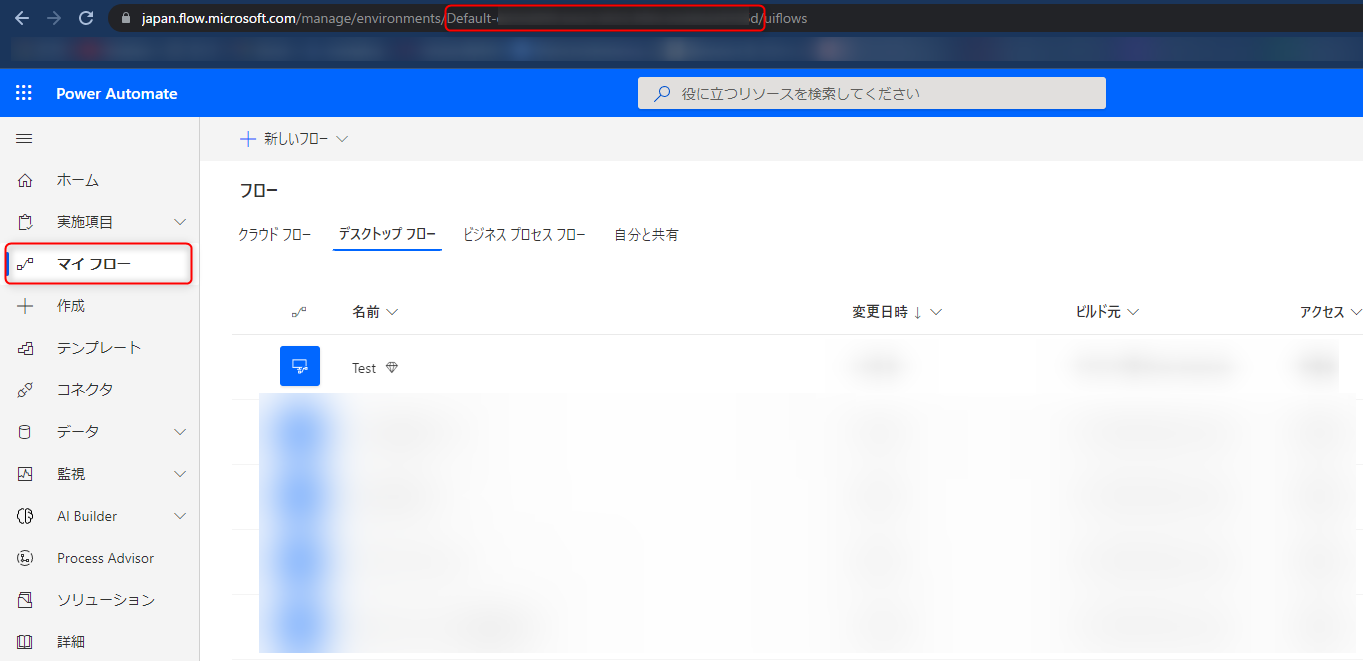
[workflowName]
[workflowName] は実行するフローの名前となります。
以下を例とすると、「Test」が [workflowName] となります。
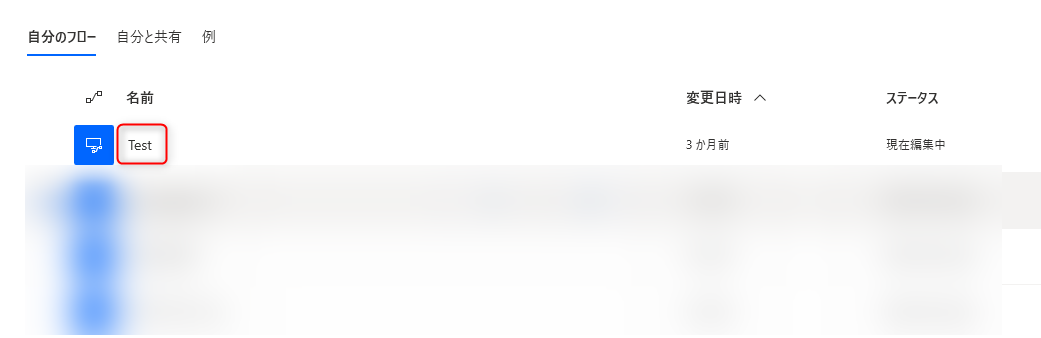
作成し、ブラウザーのアドレスバーに入力してEnterキーを押すと「Power Automateを開きますか?」のポップアップが表示されるので、「Power Automateを開く」をクリックすると実行されます。
![]()
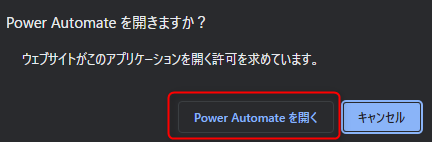
上手く呼び出せると、フローを実行ウィンドウが表示されるので、「続行」をクリックするとフローが実行されます。
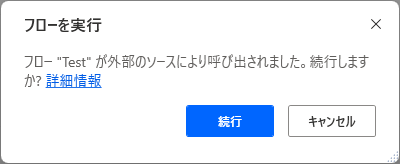
もし、フローを実行ウィンドウを表示させずにそのまま実行させたい場合は、設定内の「URLを使用してフローを呼び出すときに確認のダイアログを表示する」のチェックを外して保存しましょう。
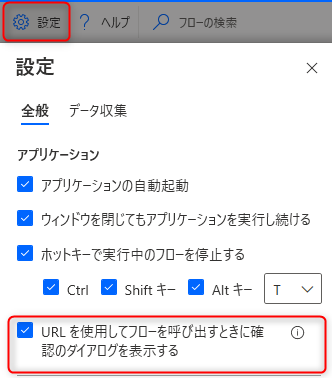
その他にも色々な実行方法が考えられますので、また別の記事でまとめたいと思います。
SWTフレームアプリケーションでのJava自動化
今回のアップデートでSWTフレームワーク上に構築されたJavaアプリおよびアプレットでJava固有のUI自動化をサポートするようになりました。
このことにより、これまでUI要素が取得できず操作ができなかったJavaのアプリケーションに対して操作が行えるようになりました。
UI要素のセレクター編集画面が一新されました
UI要素のセレクター編集画面が大幅に変更されました。
以前はUI要素を選択後、編集するセレクターを選択した後にセレクターの内容を編集していましたが、画面が統合されすぐにセレクターの内容を編集できるようになりました。
また、セレクターの"カスタム"が"テキスト エディター"の名称に変更されました。
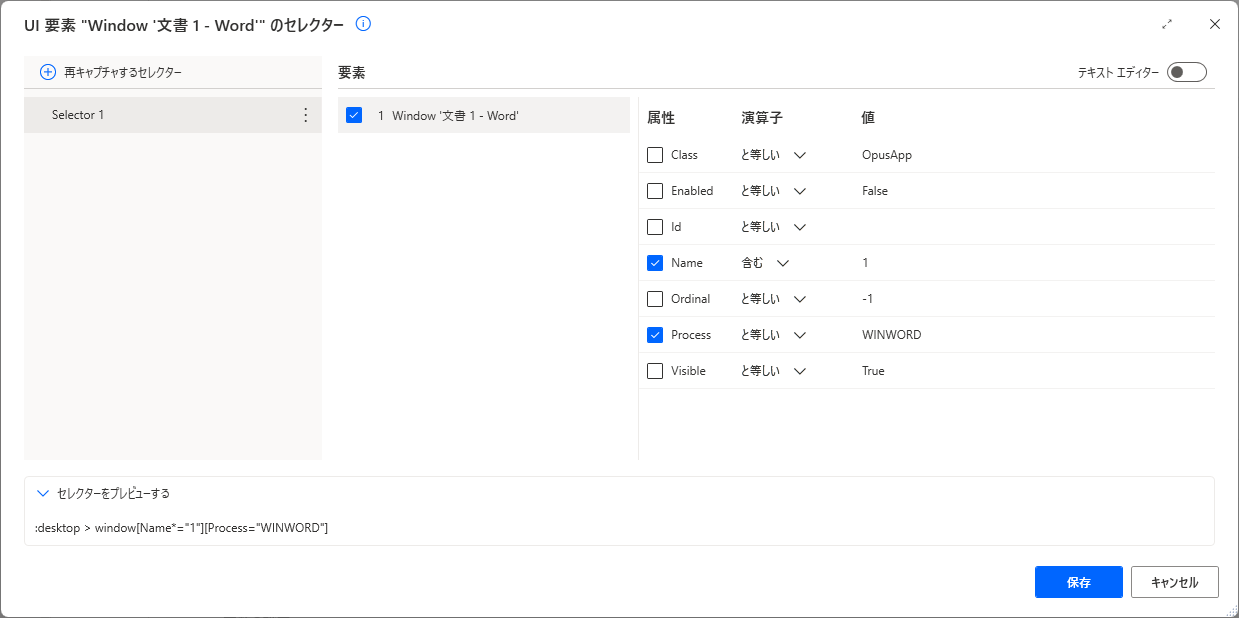
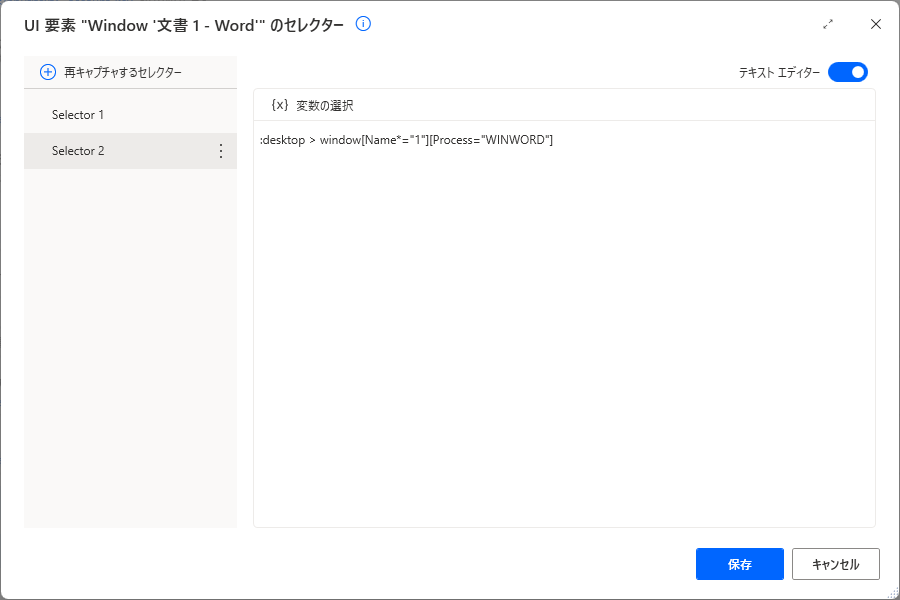
まとめ
今回のアップデートでは以下の改善、機能の追加が行われました。
- 入力・出力変数で様々なデータ型が扱えるようになりました
- デスクトップフローを外部リンクを介して実行することが可能となりました
- SWTフレームアプリケーションでのJava自動化
- UI要素のセレクター編集画面が一新されました
今回もアップデート内容についてまとめてみました。
今回は特に入力、出力変数に様々なデータ型が追加されたことと、外部リンクを介して実行可能になったこと、この2点が非常に大きな変化でした。
今までのPower Automate for desktopの使い方から更に多様な使い方が可能となったかと思います。
内容によっては公式ブログに記載されていない項目もあるため、もしまた変更点を見つけた際は更新していきたいと思います。
アップデートに関してはこれからも記事としてわかりやすくまとめていきたいと思いますので、ぜひまたチェックして頂けますと幸いです。